Google 크롬은 최고의 브라우저 옵션 중 하나이지만 결함과 문제가 없는 것은 아닙니다. 이러한 문제 중 하나는 '관리자가 업데이트를 비활성화했습니다' 오류입니다. 사용자가 브라우저를 업데이트하지 못하게 하는 매우 일반적인 오류입니다.
고맙게도 상당히 쉽게 해결되었으며 방법은 다음과 같습니다.
브라우저 창을 열고 오른쪽 상단을 보십시오. 세 개의 점이 보일 것입니다. 몇 가지 옵션이 있는 드롭다운 메뉴를 보려면 클릭하세요. 그런 다음 거기에서 설정을 클릭하세요.
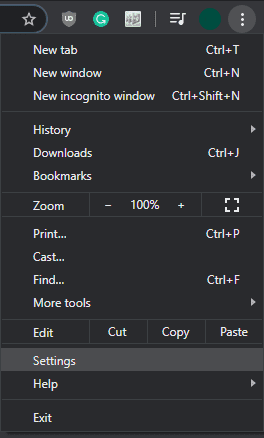
고급 옵션에서 맨 아래에 재설정 및 정리가 표시됩니다. 옵션을 클릭하면 브라우저 청소 및 재설정 옵션을 볼 수 있습니다. 정리는 컴퓨터에서 맬웨어 또는 유해한 소프트웨어를 탐지하는 데 사용됩니다. 원하는 설정은 다른 것입니다. 설정을 원래 기본값으로 복원합니다.
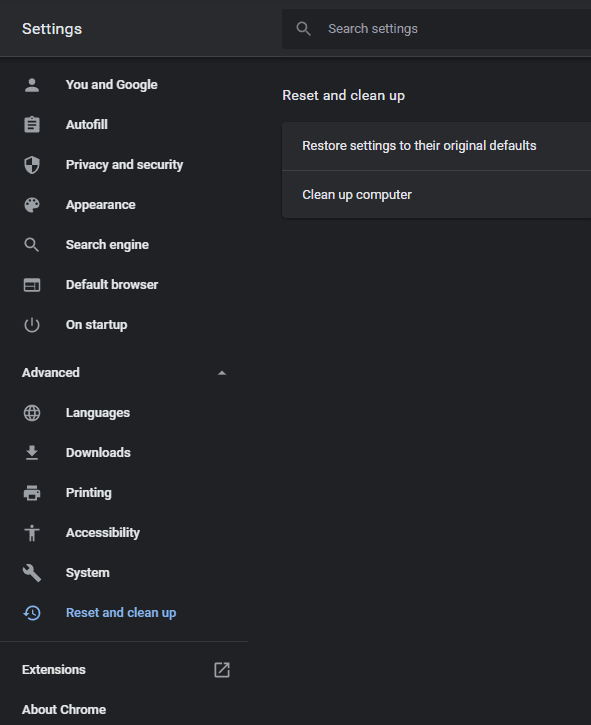
그것을 클릭하면 더 작은 창이 열립니다. 여기에서 브라우저를 기본값으로 재설정할 수 있습니다. 그러면 몇 가지 다른 설정과 함께 오류 메시지가 지워집니다. 오류를 제거하기 위해 Chrome은 여러 사용자 정의 설정을 삭제합니다. 그 중에는 시작 페이지(설정한 경우), 새 탭 페이지(설정한 경우) 및 쿠키가 있습니다. 또한 확장 기능이 비활성화됩니다. 다시 설치할 필요는 없지만 나중에 다시 활성화해야 합니다.
팁: 북마크, 방문 기록 및 비밀번호는 삭제되지 않습니다. 브라우저를 재설정한 후 페이지와 확장 프로그램을 쉽게 재설정할 수 있습니다. 설정의 관련 페이지로 이동하여 원하는 대로 수정하세요!
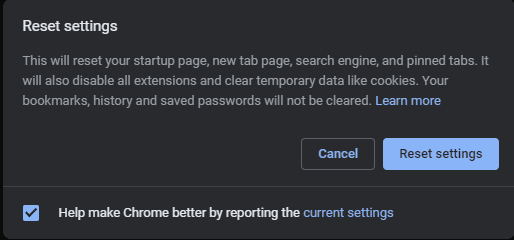
준비가 되면 재설정을 클릭하여 브라우저를 재설정할 것인지 확인하십시오. 이전과 같이 브라우저를 사용할 수 있으려면 재설정을 완료하는 데 몇 분이 걸립니다. 다시 원하는 대로 설정할 수 있고 Chrome을 다시 업데이트할 수 있습니다.
팁: 다음을 입력하여 재설정 옵션으로 더 빠르게 이동할 수 있습니다. chrome://settings/reset 브라우저의 URL 표시줄에 재설정 옵션으로 바로 이동합니다!